Vienkārša un ātra Android sakņu rokasgrāmata

Pēc Android tālruņa saknes piekļuves iegūšanas jums ir pilnīga piekļuve sistēmai un varat palaist daudzu veidu lietotnes, kurām nepieciešama saknes piekļuve.
Ja vēlaties kārtot savu e-pastu, ieteicams izpētīt ProtonMail filtru. Bet pirms filtra iestatīšanas jums ir jāiestata etiķetes un mapes. Šīs divas iespējas ir ļoti līdzīgas, bet ne identiskas. Etiķetes ir vairāk kā tagi, un mapes ir kā tvertnes. Skatiet, kā tos izveidot savā datorā un Android ierīcē. Lūk, kā jūs varat tos iestatīt.
Kā izveidot etiķeti programmā ProtonMail
Lai ātri izveidotu etiķeti programmā ProtonMail, ekrāna kreisajā pusē noklikšķiniet uz opcijas Labels ( plus ikona ).
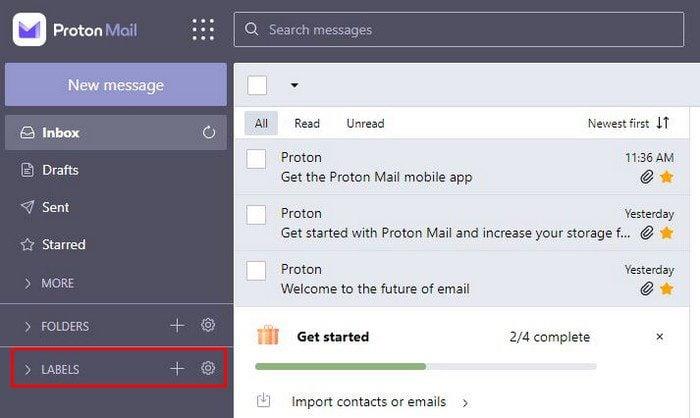
Nākamajā logā piešķiriet jaunajai etiķetei nosaukumu un krāsu. Kad esat pabeidzis, noklikšķiniet uz pogas Saglabāt. Ja jebkurā laikā pārdomājat, neuztraucieties, vienmēr varat noklikšķināt uz pogas Atcelt apakšējā kreisajā stūrī.
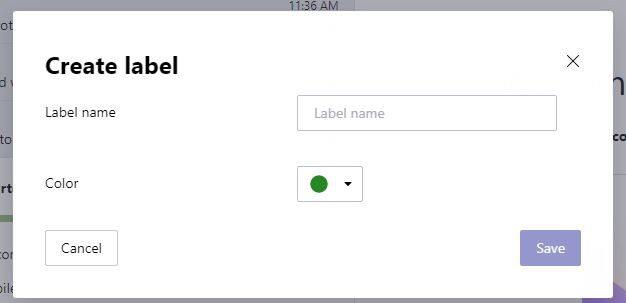
Noklikšķinot uz pogas Saglabāt, tā tiks parādīta zem uzraksta Iezīmes. Jūs varat paslēpt etiķeti, noklikšķinot uz bultiņas. Pat pēc etiķetes izveidošanas varat tajā veikt izmaiņas. Piemēram, varat atvērt iestatījumus, noklikšķinot uz zobrata sānos. Kad esat atvērts, ritiniet uz leju līdz sadaļai Iezīmes. Varat veikt dažādas darbības, piemēram, mainīt iezīmju parādīšanas secību.
Novietojiet kursoru uz trim rindām un noklikšķiniet uz peles kreisās pogas. Neatlaižot to, velciet šo etiķeti uz vēlamo pozīciju. Varat arī mainīt etiķetes krāsu, noklikšķinot uz pogas Rediģēt. Kad tiek parādīts logs, varat mainīt nosaukumu vai krāsu, noklikšķinot uz nolaižamās izvēlnes.
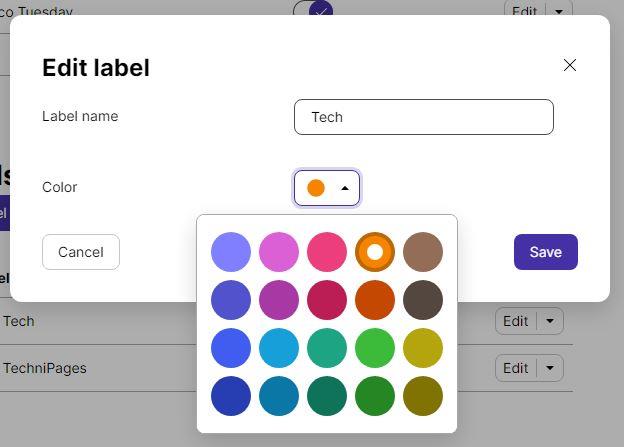
Android
Android ierīcē varat izveidot etiķeti, pieskaroties trīs rindiņu izvēlnei un pieskaroties pluszīmes ikonai. Tāpat kā darbvirsmas versijā, piešķiriet etiķetei nosaukumu un krāsu un saglabājiet.
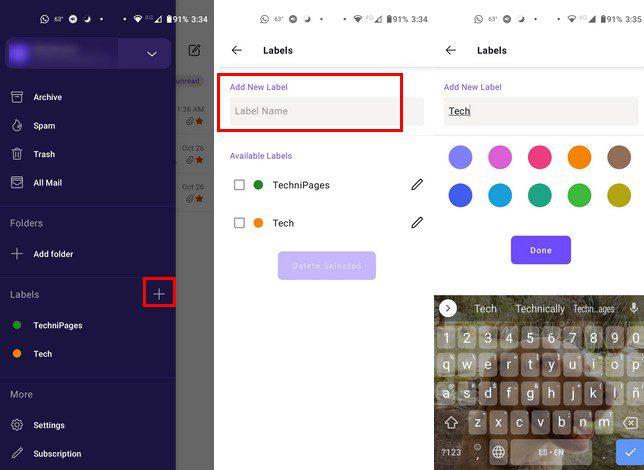
Ja vēlaties piešķirt etiķetei jaunu krāsu, pieskarieties zīmuļa ikonai un izvēlieties jaunu krāsu; pieskarieties atjaunināšanas etiķetes opcijai.
Mapju izveide programmā ProtonMail
Lai izveidotu mapi, noklikšķiniet uz plusa ikonas pa labi no opcijas Mapes.
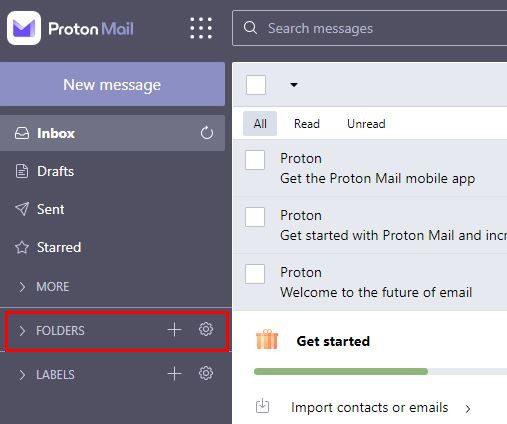
Kad tiek parādīts mapes logs, jūs redzēsit opcijas, kā pievienot mapes nosaukumu un norādīt mapei atrašanās vietu. Varat arī iespējot vai atspējot paziņojumu saņemšanas opciju. Šīs ir opcijas, kuras jūs neredzēsit Android lietotnē.
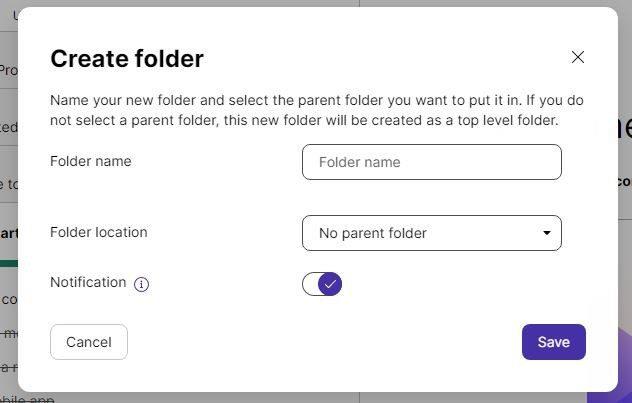
Noklikšķiniet uz saglabāšanas pogas, un mape tiks izveidota. Ja jums ir Android lietotne, bet esat izveidojis mapi savā datorā, tā tiks parādīta neilgi pēc tam.
Pat pēc mapes izveides joprojām varat veikt izmaiņas. Noklikšķiniet uz zobrata opcijas Mapes malā, un jūs uzreiz redzēsit sadaļu Mapes. Jūs redzēsit iespēju iespējot vai atspējot mapju krāsas, pat ja vēlaties mantot krāsu no vecākmapes.
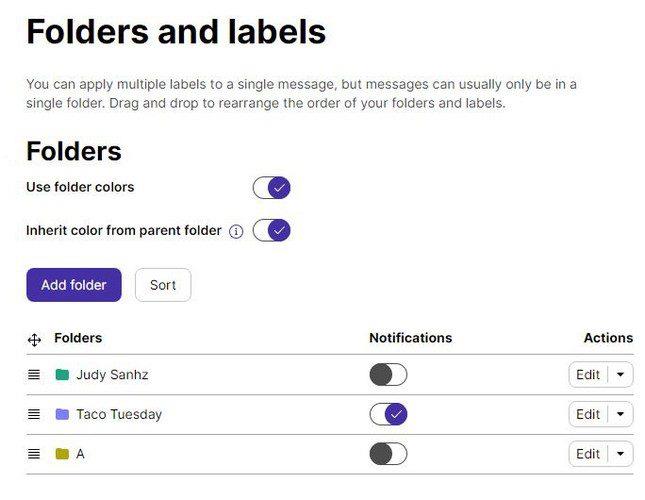
Varat arī iespējot vai atspējot paziņojumus katrai mapei. Varat arī to izdzēst, noklikšķinot uz bultiņas, kas norāda uz leju pa labi no opcijas Rediģēt. Noklikšķiniet uz pogas Kārtot, lai skatītu mapes un iezīmes alfabētiskā secībā. Šis ir noderīgs rīks, jo tas palīdzēs jums daudz ātrāk atrast mapi, ja jums ir daudz mapju.
Android
Lai izveidotu mapi savā Android ierīcē, pieskarieties trīs rindiņu izvēlnei un pēc tam plus ikonai pa labi no mapes opcijas. Piešķiriet mapei nosaukumu, izvēlieties krāsu un neaizmirstiet saglabāt.
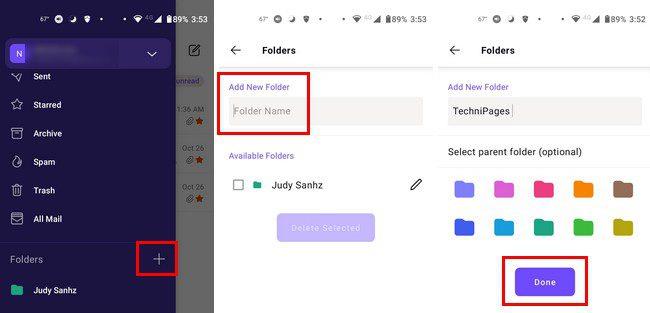
Kā izveidot filtru programmā ProtonMail
Tagad, kad etiķete un mape ir izveidota, ir pienācis laiks izveidot filtru. Filtru var izveidot tikai, izmantojot ProtonMail darbvirsmas versiju. Kad tas ir atvērts, noklikšķiniet uz zobrata un dodieties uz Iestatījumi.
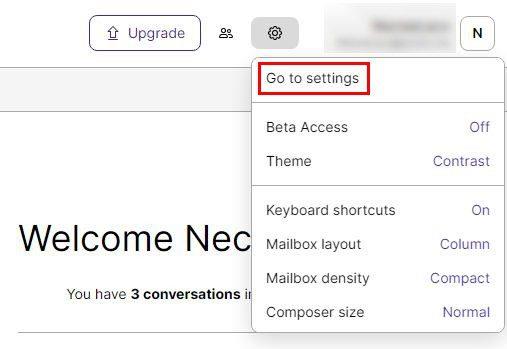
Kad esat atvēris iestatījumus, atveriet sadaļu Filtri. Šo opciju varat izvēlēties opciju sarakstā kreisajā pusē. Sadaļā Pielāgoti filtri noklikšķiniet uz pogas Pievienot filtru.
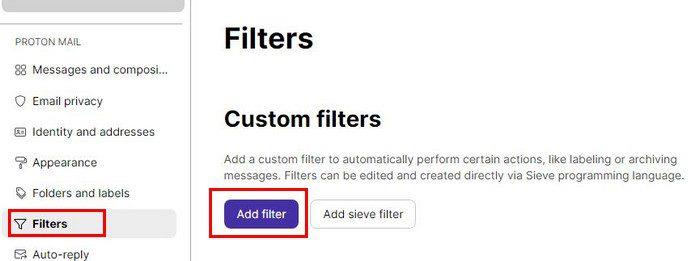
Kad tiek parādīts logs Filtra pievienošana, jums būs jāaizpilda dažas lietas, piemēram:

Kad esat piešķīris filtram nosaukumu, ir pienācis laiks iestatīt nosacījumus. Varat izvēlēties no divām iespējām:
Zem šīm divām opcijām jums būs jāizvēlas opcija nolaižamajā izvēlnē blakus opcijai Ja. Varat izvēlēties no tādām opcijām kā:
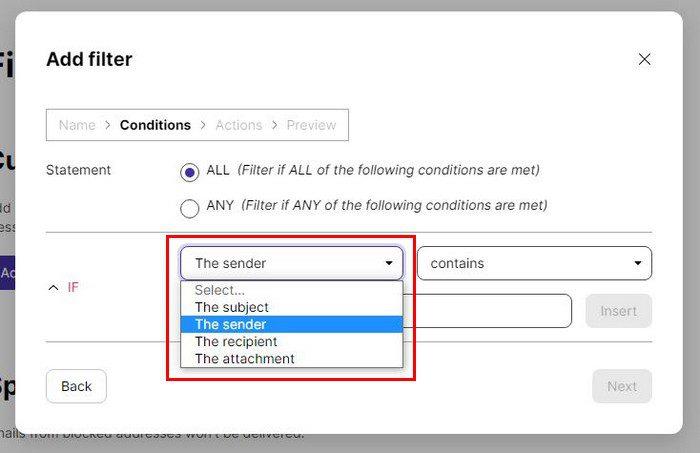
Jums būs arī jāizvēlas no uzskaitītajām opcijām. Ja pirmajā opciju sarakstā izvēlējāties Sūtītājs, jums ir jānosaka, kādai jābūt sūtītāja adresei, lai filtrs tiktu aktivizēts. Piemēram, ja vēlaties, lai filtrs tiktu aktivizēts, ja sūtītāja vārds sākas ar noteiktu burtu, izvēlieties opciju Sākas ar un tālāk ierakstiet burtu. Neaizmirstiet noklikšķināt uz pogas Ievietot, kad ierakstāt burtu.
Darbība
Pirms filtra priekšskatīšanas ir jāizvēlas darbība. Veidojot šo filtru, e-pasta adresātam ir jāsākas ar M. Kad šis e-pasts atbilst prasībām, ar šo e-pasta ziņojumu kaut kam jānotiek, un tas ir jāizvēlas sadaļā Pārvietot uz.
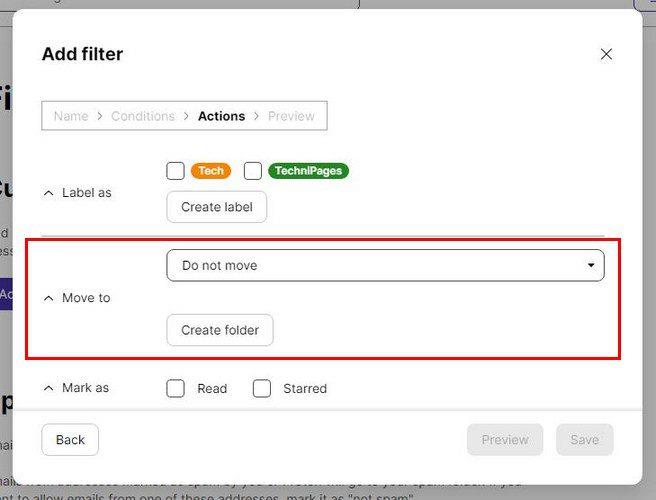
Kad esat aizpildījis vajadzīgo filtru un noklikšķinājis uz saglabāšanas pogas apakšējā labajā stūrī, jūsu filtrs tiek saglabāts. Filtra iestatīšana prasa laiku, bet ne pārāk daudz. Bet, ja jums tas ir, jūs ietaupāt daudz laika, jo jums nav jāuztraucas par e-pasta ziņojumu kārtošanu, jo filtrs to paveiks jūsu vietā.
Secinājums
Filtru izveide ir lielisks veids, kā uzturēt kārtību un ietaupīt laiku. Varat izveidot tik daudz filtru, cik vēlaties, lai viss tiktu darīts tā, kā vēlaties. Ja kādreiz vēlaties dzēst filtru, atveriet tikai sadaļu Iestatījumi > Filtri un kad atrodat filtru, kuru vēlaties dzēst. Sadaļā Darbība noklikšķiniet uz nolaižamās izvēlnes un izvēlieties dzēst. Tas ir viss. Cik filtru jūs izveidosit? Dalieties savās domās zemāk esošajos komentāros un neaizmirstiet dalīties ar rakstu ar citiem sociālajos medijos.
Pēc Android tālruņa saknes piekļuves iegūšanas jums ir pilnīga piekļuve sistēmai un varat palaist daudzu veidu lietotnes, kurām nepieciešama saknes piekļuve.
Android tālruņa pogas nav paredzētas tikai skaļuma regulēšanai vai ekrāna aktivizēšanai. Ar dažām vienkāršām izmaiņām tās var kļūt par īsinājumtaustiņiem ātrai fotoattēla uzņemšanai, dziesmu izlaišanai, lietotņu palaišanai vai pat ārkārtas funkciju aktivizēšanai.
Ja atstājāt klēpjdatoru darbā un jums steidzami jānosūta ziņojums priekšniekam, ko jums vajadzētu darīt? Izmantojiet savu viedtālruni. Vēl sarežģītāk — pārvērtiet savu tālruni par datoru, lai vieglāk veiktu vairākus uzdevumus vienlaikus.
Android 16 ir bloķēšanas ekrāna logrīki, lai jūs varētu mainīt bloķēšanas ekrānu pēc savas patikas, padarot bloķēšanas ekrānu daudz noderīgāku.
Android režīms “Attēls attēlā” palīdzēs samazināt video izmēru un skatīties to attēla attēlā režīmā, skatoties video citā saskarnē, lai jūs varētu darīt citas lietas.
Video rediģēšana operētājsistēmā Android kļūs vienkārša, pateicoties labākajām video rediģēšanas lietotnēm un programmatūrai, ko mēs uzskaitām šajā rakstā. Pārliecinieties, ka jums būs skaisti, maģiski un eleganti fotoattēli, ko kopīgot ar draugiem Facebook vai Instagram.
Android Debug Bridge (ADB) ir jaudīgs un daudzpusīgs rīks, kas ļauj veikt daudzas darbības, piemēram, atrast žurnālus, instalēt un atinstalēt lietotnes, pārsūtīt failus, root un flash pielāgotas ROM, kā arī izveidot ierīču dublējumkopijas.
Ar automātisko lietojumprogrammu klikšķināšanu. Jums nebūs daudz jādara, spēlējot spēles, izmantojot lietojumprogrammas vai veicot ierīcē pieejamos uzdevumus.
Lai gan nav brīnumlīdzekļa, nelielas izmaiņas ierīces uzlādes, lietošanas un glabāšanas veidā var būtiski palēnināt akumulatora nodilumu.
Tālrunis, ko daudzi cilvēki šobrīd iecienījuši, ir OnePlus 13, jo papildus izcilai aparatūrai tam ir arī funkcija, kas pastāv jau gadu desmitiem: infrasarkanais sensors (IR Blaster).







